接続例について
本ドライバの接続設定例については以下を参照してください。
対象機種など |
説明 |
WDRシリーズとの接続設定例です。
|
デバイス一覧
対応するデバイスは以下のとおりです(デバイス一覧の見方については、こちらを参照下さい)。
デバイス |
キーワード |
説明 |
詳細 |
読み |
書き |
赤色情報 |
RED |
赤色ランプの点灯状態 |
消灯 - 0 点灯 - 1 点滅 - 2 |
○ |
× |
黄色情報 |
YELLOW |
黄色ランプの点灯状態 |
○ |
× |
|
緑色情報 |
GREEN |
緑色ランプの点灯状態 |
○ |
× |
|
青色情報 |
BLUE |
青色ランプの点灯状態 |
○ |
× |
|
白色情報 |
WHITE |
白色ランプの点灯状態 |
○ |
× |
|
ブザー情報 |
BUZZER |
ブザーの鳴動状態 |
停止 - 0 連続 - 1 断続 - 2 |
○ |
× |
MACアドレス(WDT) |
MACADDR |
設定したMACアドレスを表示 |
通信中・通信断にかかわらず値品質はGOODとなります。 |
○ |
× |
WDT監視情報 |
WDTMONITOR |
WDRとWDT間の通信状態 |
TRUE - 通信中 FALSE - 通信断 |
○ |
× |
通信品質 |
LQI |
無線通信経路の品質 |
0(最低) ~ 255(最高) |
○ |
× |
送信モード |
TRANSMITMODE |
WDTの送信モード |
0 - 変化時送信モード 1 - 応答送信モード |
○ |
× |
接続するWDTの指定
WDTとの通信設定では、接続先のWDTのMACアドレスを指定します。MACアドレスはWDT本体のラベル、もしくは設定ツール「WDS WIN01」を使用してWDR側から確認してください。
MACアドレスの指定方法として、個々の1つずつのタグに個別に設定する方法と、フォルダ単位でまとめて指定する方法があります。
フォルダ単位で指定する場合は、フォルダのプロパティの通信設定のWDT MACアドレスに、接続先のWDTのMACアドレスを指定してください。
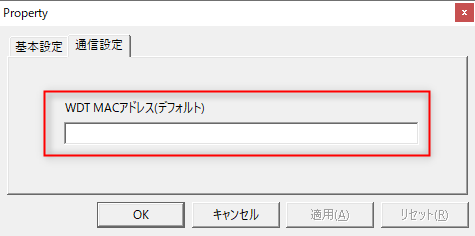
フォルダの通信設定のMACアドレスを使用する場合は、タグのプロパティの通信設定のWDT MACアドレスは「0000000000000000」(ゼロ16桁)としてください。
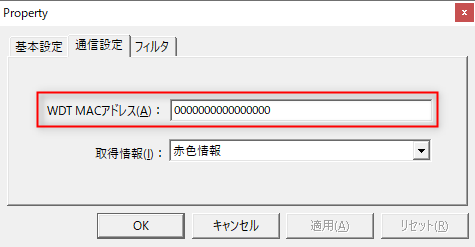
個々のタグに対してWDTのMACアドレスを指定する場合は、上記のタグの通信設定のWDT MACアドレスに、接続先のWDTのMACアドレスを指定してください。
通信モードについて
WDTは「変化時送信モード」と「応答送信モード」の2種類のモードがあります。状況に合わせて最適な通信モードを選択してください。
変化時送信モード
WDT は信号灯の状態変化が発生した直後に信号灯情報を送信します。信号灯状態の変化したタイミングごとに信号灯情報を収集したい場合に選択してください。
応答送信モード
WDT はホストPC から信号灯情報の要求を受けた後に信号灯情報を送信します。定期的に信号灯の状態を監視、取得したい場合に選択してください。
送信モードの変更は、設定ツール「WDS-WIN01」からWDTごとに行うことができます。
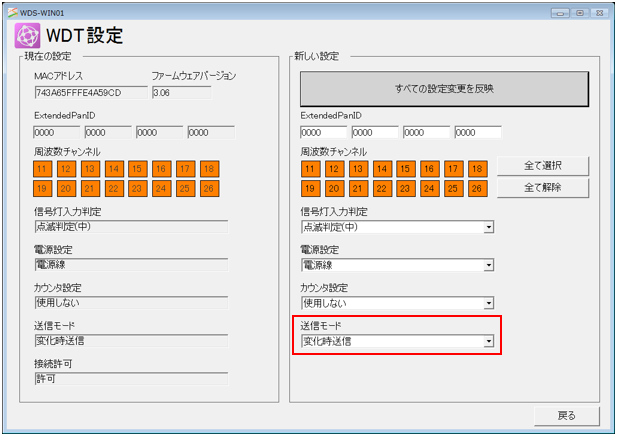
「変化時送信モード」では、信号灯が複数ある状況で信号灯状態変化が頻繁に発生する送信機が多数ある場合、データ通信負荷が高くなり、データ欠落や頻繁な送信機参加/離脱がおこるなどの課題が発生する場合があります。
このような場合は「応答送信モード」にして、各送信機から個別にデータ送信をせずに、ホスト側から一括管理して順にデータを要求するようにします。1グループ内の送信機からのデータ送受信が基本1台ずつとなることにより、データ欠落や通信障害の発生を低減することができます。ただし、応答送信モードは、送信機の変化にかかわらず定期的にデータを取得するため、接続台数によっては、値取得のタイミングが遅くなる可能性があります。通信モードの詳細は機器メーカーのマニュアルをご参照ください。
通信が行われるまでの時間について
Serverアプリケーションをオンラインにしてから、一定時間後(最大100秒)にタグの値が更新されます。
この遅れは、初回接続のための参入シーケンスに時間がかかるために生じるものです。
|
アウトプットログにて通信の状況を確認したい場合は、メッセージ発生元で「Driver(Debug)」にチェックを入れてください。例えば、オンライン後タグの値が更新されるまでしばらく待たされるため、その間に正常な通信が行われているかどうかを確認する事ができます。 |